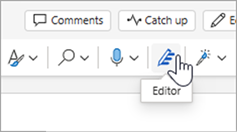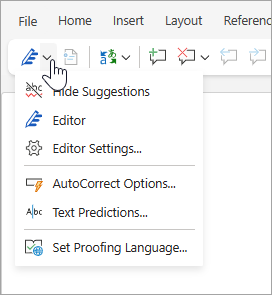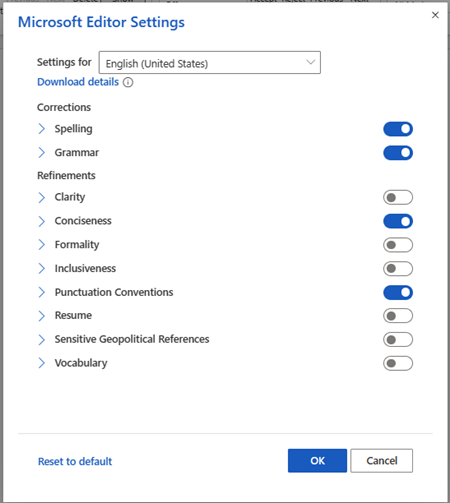„Microsoft“ redaktorius veikia per „Word“ žiniatinkliui, kad galėtų analizuoti dokumentą ir pateikti rašybos, gramatikos ir stilistinių problemų pasiūlymų. Kai esate prisijungę naudodami „Microsoft 365“ paskyrą, Redaktorius siūlo patikslinimų pasiūlymus, pvz., glaustesnius sakinius, paprastesnių žodžių pasirinkimą ar rašymą formalesniu stiliumi.
Daugiau informacijos žr. Gaukite daugiau informacijos iš Redaktorius su "Microsoft 365".
Redaktorius skydas
Norėdami pasiekti Redaktorius parinkčių skydą, juostelės skirtuke Pagrindinis pasirinkite piktogramą Redaktorius.
Rodomame Redaktorius skyde galite nurodyti, ką norite Redaktorius stebėti. Pasirinkite taisymo arba tikslinimo tipą (pvz., Gramatika, Clarity) ir naudokite rodykles, esančias pasiūlymo kortelėje, kad pereitumėte per parinktis.
In-line suggestions
Redaktorius atkreips dėmesį į aptiktus susirūpinimą. Atidaryti Redaktorius skydelis taip pat nurodo šiuos atvejus.
Galite spustelėti pažymėtą (-us) žodį (-us), kad peržiūrėtumėte problemos sprendimo pasiūlymus. Spustelėkite bet kurį iš jų, kad jį įgyvendintumėte, arba pasirinkite Nepaisyti , jei norite išsaugoti tekstą taip, kaip rašoma. Taip pat galite spustelėti lemputės piktogramą, kad paaiškintumėte problemą. Pasirinkite trijų taškų piktogramą, kad pamatytumėte kitus galimus veiksmus.
Papildomos pastabos:
-
Jei persigalvosite dėl problemos, kurios nepaisoma, galite uždaryti ir vėl atidaryti dokumentą ir grįžti į Redaktorius. Ji vėl ras problemą.
-
Galite įtraukti unikalų žodį į pasirinktinį žodyną bet kurioje "Office" programoje. Taip žodį bus galima tikrinti visų "Office" programų rašybą.
Redaktorius veikia net uždarius skydelį
Redaktorius visada veikia fone. Todėl net kai skydelis uždarytas, vis tiek galite matyti raudoną ir mėlyną pabraukimą, susijusį su rašybos, gramatikos ir stiliaus problemomis.
-
Kairiuoju pelės mygtuku spustelėkite pabrauktą tekstą, kad pamatytumėte keitimo pasiūlymus, kuriuos galite pasirinkti įdiegti.
-
Atidarykite trijų taškų meniu kitoms parinktims (pvz., Nepaisyti, Įtraukti į žodyną, Rodyti kontekstą, Rodyti sinonimus).
Pastaba: " „Word“ žiniatinkliui " galite tinkinti Redaktorius parametrų nuostatas. Eikite į Peržiūrėti > Redaktorius > Redaktorius parametrus. Šie parametrai taikomi tik uždarius Redaktorius skydą.
Tikrinimas daugiau nei viena kalba
Dokumentas gali būti parašytas daugiau nei viena kalba arba galite norėti perjungti į kitą kalbą, kad Redaktorius patikrintų.
Norėdami patikrinti tekstą kita kalba, pažymėkite jį, eikite į Peržiūrėti > Redaktorius > Nustatyti tikrinimo kalbą, pasirinkite kalbą, tada pasirinkite Gerai.
Redaktorius netikrins, ar nėra tų pačių problemų visomis kalbomis. Kai tikrinate daugiau nei vieną kalbą, Redaktorius praneš, kokie patikslinimai galimi kokiomis kalbomis.
Šiame paveikslėlyje pavaizduota Redaktorius parametrai taikomi tik anglų k. (JAV).
Nors Redaktorius tikrina gramatiką ir patikslinimus daugiau nei 20 kalbų (ir tikrina rašybą 89 kalba), Redaktorius skydelis dabar pasiekiamas tik anglų, prancūzų, vokiečių ir ispanų kalbomis. Informacijos apie problemas, kurias Redaktorius tikrinti įvairiomis kalbomis, ieškokite Redaktorius rašybos, gramatikos ir patikslinimo pasiekiamumas pagal kalbą.
Redaktorius naršyklėje
Jei naudojate Redaktorius kaip naršyklės plėtinį, kai naudojate Word žiniatinklyje, dokumento pasiūlymai pateikiami iš Redaktorius Word, o ne naršyklės plėtinio.
Daugiau informacijos apie Redaktorius naršyklės plėtinį žr. Gramatikos ir rašybos tikrinimas naudojant „Microsoft“ redaktorius naršyklės plėtinį.
Taip pat žr.
Sužinokite daugiau Redaktorius Word mokymo priemonėje.